Cách tạo dòng dấu chấm trong Excel
Để tạo dòng dấu chấm trong Excel thực hiện rất đơn giản, không quá phức tạp như khi bạn tạo dòng dấu chấm trong Word. Chúng ta có thể tạo dòng dấu chấm trong Excel để điền thông tin, hoặc bạn cũng có thể tạo dòng kẻ ngang trong Excel, tùy theo nhu cầu và mục đích muốn tạo dữ liệu. Bài viết dưới đây sẽ hướng dẫn bạn tạo dòng dấu chấm trong Excel, với tất cả các phiên bản của Excel.
Hướng dẫn tạo dòng dấu chấm trong Excel
Bước 1:
Đầu tiên bạn cũng tạo nội dung vào Excel như bình thường.

Tiếp đến chúng ta cần gộp nhiều ô thành 1 trong Excel bằng cách nhấn chọn vào tính năng Merge & Center. Lưu ý, bạn muốn tạo dòng dấu chấm tới đâu thì gộp dòng tới đó.
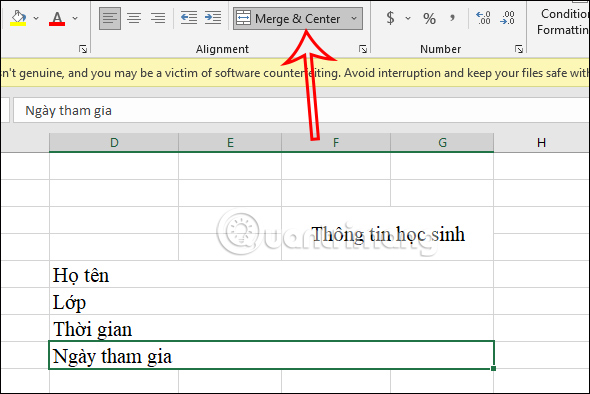
Bước 2:
Tiếp đến chúng ta bôi đen toàn bộ vùng dữ liệu tới vị trí bạn muốn tạo dòng dấu chấm trong Excel. Sau đó nhấn chuột phải rồi chọn Format Cells… trong danh sách hiển thị.
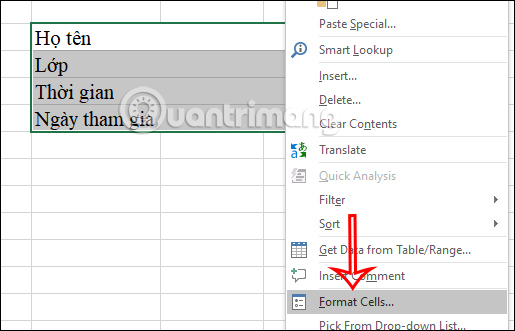
Bước 3:
Hiển thị giao diện mới, bạn nhấn vào tab Number sau đó nhìn xuống bên dưới nhấn chọn vào thể loại Custom.
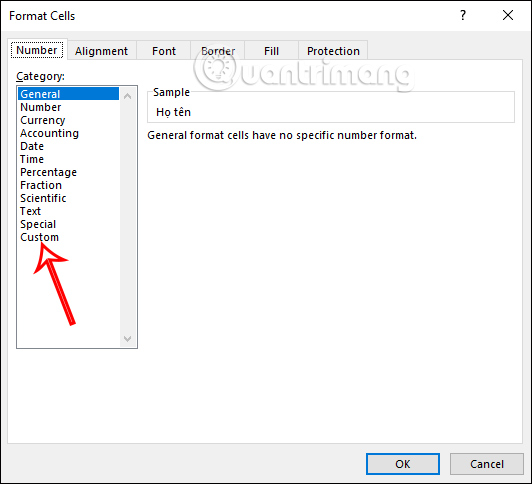
Lúc này bạn nhìn sang bên cạnh tại ô Type chúng ta sẽ điền ký tự @*. rồi nhấn OK bên dưới để lưu lại.
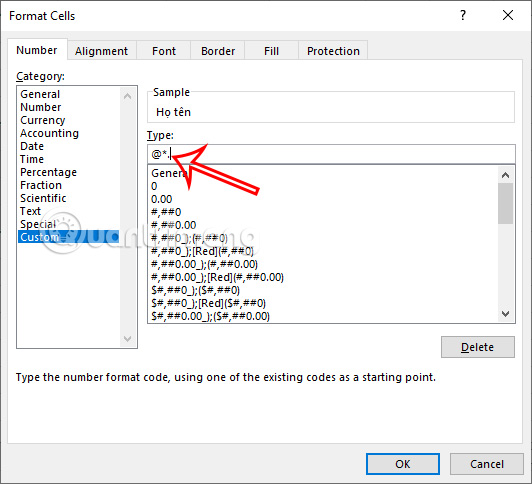
Bước 4:
Kết quả bạn sẽ nhìn thấy dòng dấu chấm dưới đây, với độ dài mà chúng ta đã lựa chọn.
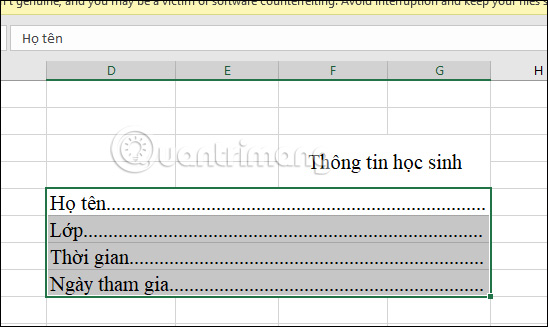
Lúc này chúng ta chỉ cần điền nội dung vào dòng dấu chấm như bình thường là xong.
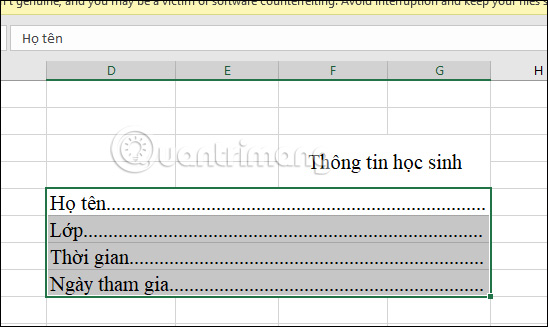
Cách tạo dòng kẻ ngang trong Excel
Để tạo dòng kẻ ngang trong Excel cũng thực hiện đơn giản như khi bạn tạo dòng kẻ chấm trong Excel
Bước 1:
Chúng ta cũng khoanh vùng dữ liệu muốn tạo dòng kẻ ngang rồi cũng chọn Format Cells… Tiếp đến trong giao diện mới bạn sẽ nhập tại ô Type ký tự @*_ và nhấn OK.
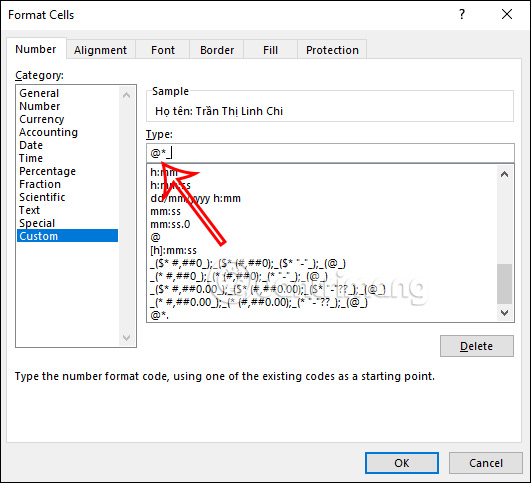
Bước 2:
Kết quả sẽ hiển thị dòng kẻ ngang thay cho dòng dấu chấm trong vùng dữ liệu như hình dưới đây. Cuối cùng bạn cũng viết nội dung như bình thường.
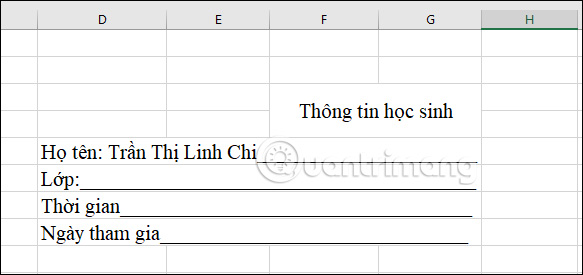
Với thao tác tạo dòng kẻ ngang trong Excel hay dòng dấu chấm thì bảng khảo sát thông tin hay bảng cung cấp thông tin của chúng ta sẽ chuyên nghiệp hơn rất nhiều.
Video hướng dẫn tạo dòng dấu chấm trong Excel
Bạn nên đọc
-

Cách xóa danh sách xổ xuống trong Excel
-

Hướng dẫn tạo thanh tiến trình có điều kiện trên Excel
-

Cách thiết lập font chữ mặc định và kích thước font chữ trên Excel
-

Cách viết chữ chiều dọc trong Excel
-

Vì sao nên thay thế Excel PivotTable bằng Power Pivot?
-

Cách dùng nút Get Data thay thế việc sao chép và dán dữ liệu trong Excel
-

Cách tạo thời khóa biểu trong Excel
-

5 cách phân cách hàng nghìn bằng dấu phẩy trong Excel
-

Vài thủ thuật nhỏ khi làm việc với Excel
Theo Nghị định 147/2024/ND-CP, bạn cần xác thực tài khoản trước khi sử dụng tính năng này. Chúng tôi sẽ gửi mã xác thực qua SMS hoặc Zalo tới số điện thoại mà bạn nhập dưới đây:
 Công nghệ
Công nghệ  AI
AI  Windows
Windows  iPhone
iPhone  Android
Android  Học IT
Học IT  Download
Download  Tiện ích
Tiện ích  Khoa học
Khoa học  Game
Game  Làng CN
Làng CN  Ứng dụng
Ứng dụng 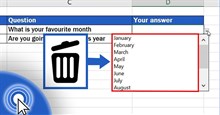





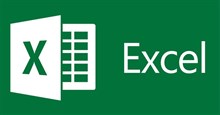


 Linux
Linux  Đồng hồ thông minh
Đồng hồ thông minh  macOS
macOS  Chụp ảnh - Quay phim
Chụp ảnh - Quay phim  Thủ thuật SEO
Thủ thuật SEO  Phần cứng
Phần cứng  Kiến thức cơ bản
Kiến thức cơ bản  Lập trình
Lập trình  Dịch vụ công trực tuyến
Dịch vụ công trực tuyến  Dịch vụ nhà mạng
Dịch vụ nhà mạng  Quiz công nghệ
Quiz công nghệ  Microsoft Word 2016
Microsoft Word 2016  Microsoft Word 2013
Microsoft Word 2013  Microsoft Word 2007
Microsoft Word 2007  Microsoft Excel 2019
Microsoft Excel 2019  Microsoft Excel 2016
Microsoft Excel 2016  Microsoft PowerPoint 2019
Microsoft PowerPoint 2019  Google Sheets
Google Sheets  Học Photoshop
Học Photoshop  Lập trình Scratch
Lập trình Scratch  Bootstrap
Bootstrap  Năng suất
Năng suất  Game - Trò chơi
Game - Trò chơi  Hệ thống
Hệ thống  Thiết kế & Đồ họa
Thiết kế & Đồ họa  Internet
Internet  Bảo mật, Antivirus
Bảo mật, Antivirus  Doanh nghiệp
Doanh nghiệp  Ảnh & Video
Ảnh & Video  Giải trí & Âm nhạc
Giải trí & Âm nhạc  Mạng xã hội
Mạng xã hội  Lập trình
Lập trình  Giáo dục - Học tập
Giáo dục - Học tập  Lối sống
Lối sống  Tài chính & Mua sắm
Tài chính & Mua sắm  AI Trí tuệ nhân tạo
AI Trí tuệ nhân tạo  ChatGPT
ChatGPT  Gemini
Gemini  Điện máy
Điện máy  Tivi
Tivi  Tủ lạnh
Tủ lạnh  Điều hòa
Điều hòa  Máy giặt
Máy giặt  Cuộc sống
Cuộc sống  TOP
TOP  Kỹ năng
Kỹ năng  Món ngon mỗi ngày
Món ngon mỗi ngày  Nuôi dạy con
Nuôi dạy con  Mẹo vặt
Mẹo vặt  Phim ảnh, Truyện
Phim ảnh, Truyện  Làm đẹp
Làm đẹp  DIY - Handmade
DIY - Handmade  Du lịch
Du lịch  Quà tặng
Quà tặng  Giải trí
Giải trí  Là gì?
Là gì?  Nhà đẹp
Nhà đẹp  Giáng sinh - Noel
Giáng sinh - Noel  Hướng dẫn
Hướng dẫn  Ô tô, Xe máy
Ô tô, Xe máy  Tấn công mạng
Tấn công mạng  Chuyện công nghệ
Chuyện công nghệ  Công nghệ mới
Công nghệ mới  Trí tuệ Thiên tài
Trí tuệ Thiên tài